步骤3、在空白单元格AK3:AK14内输入2020年1-12月的年份 月份,如下图所示:

步骤4、将鼠标放在C2单元格上,然后依次操作:【数据】---【数据验证】---【数据验证】,如下图所示:

步骤5、在【数据验证】对话框的【验证条件】处选择【序列】,【来源】选择刚刚输入好的年份 月份单元格区域“=$AK$3:$AK$14”,如下图所示:

步骤6、将C2单元格内的数据格式更改为:yyyy"年"mm"月",这时月份下拉菜单就制作完毕了,如下图所示:

步骤3、在空白单元格AK3:AK14内输入2020年1-12月的年份 月份,如下图所示:

步骤4、将鼠标放在C2单元格上,然后依次操作:【数据】---【数据验证】---【数据验证】,如下图所示:

步骤5、在【数据验证】对话框的【验证条件】处选择【序列】,【来源】选择刚刚输入好的年份 月份单元格区域“=$AK$3:$AK$14”,如下图所示:

步骤6、将C2单元格内的数据格式更改为:yyyy"年"mm"月",这时月份下拉菜单就制作完毕了,如下图所示:


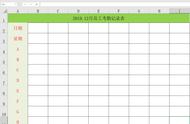














Copyright © 2018 - 2021 www.yd166.com., All Rights Reserved.